5 veidi, kā izmantot Samsung Galaxy Note 9 AI kameru
01
no 05
Mākslīgais intelekts nodrošina labāku sižetu optimizāciju

Viena no ievērojamākajām Note 9 kameras iezīmēm ir AI iespējas, kas ļauj noteikt unikālu sižetu. Izmantojot priekšējo vai aizmugurējo kameru ar ainas optimizāciju, kamera automātiski ņem paraugus no objekta un vides, lai noteiktu labākos attēla iestatījumus. Tas pielāgo ekspozīciju, kontrastu, spilgtumu un baltā balansu, lai palīdzētu uzņemt vislabākos iespējamos fotoattēlus.
Ainu optimizācijai ir 20 režīmi, kas ļauj kamerai precīzi pielāgot krāsu, temperatūru, baltā balansu un citus iestatījumus, lai jūs katru reizi iegūtu vislabāko iespējamo attēlu. Šie režīmi ietver:
| Portrets | Ziedi | Iekštelpās | Dzīvnieki |
| Ainava | Apstādījumi | Koki | Debesis |
| Kalni | Pludmales | Saule lec | Saulrieti |
| Ūdensmalas (plūstošs ūdens) | Iela | Nakts | Sniegs |
| Putni | Ūdenskritumi | Teksts |
Atveriet kameras iestatījumus un atlasiet Ainu optimizācija lai to ieslēgtu vai izslēgtu. Kad uzņemat attēlus automātiskajā režīmā, attēla apakšā vidū tiek parādīta ikona, kas norāda, kāda veida sižetu kameras objektīvs noteica.
02
no 05
Uzņemiet nevainojamus attēlus ar defektu noteikšanas funkciju

Ir nepatīkami, ja uzņemat grupas fotoattēlu, lai saprastu, ka kāds ir mirkšķinājis vai attēls ir nedaudz izplūdis. Ja ir ieslēgta defektu noteikšana, jūs saņemat paziņojumu, ja kaut kas ir nedaudz traucēts. Tādā veidā varat atkārtoti uzņemt fotoattēlu, pirms pazaudējat perfekto kadru.
Lai iespējotu defektu noteikšanu, atveriet kameras iestatījumus un izvēlieties Trūkumu noteikšana iekš Bieži sadaļā.
03
no 05
Vairāki kameras režīmi darbības kadriem

Note 9 kamerā ir arī dažas noderīgas režīma opcijas, tostarp:
- Pro: Ļauj manuāli pielāgot iestatījumus, tostarp ISO, f-stop, baltā balansu un citus.
- Palēninājums: automātiski uzņem video palēninājums.
- Hiper-lapse: izveido laika intervāla video ar ilgāka laika darbības ainām.
- AR emocijzīmes: ļauj izveidot animētu emocijzīmes no a pašbilde.
Tāpat kā lielākajā daļā Note 9 kameras funkciju, varat iespējot vai atspējot šos režīmus kameras iestatījumos. Ritiniet līdz Bieži sadaļu un atlasiet Rediģēt kameras režīmus, pēc tam izvēlieties Aizmugurējā kamera vai Priekšējā kamera un izvēlieties režīmu, kuru vēlaties iespējot. Varat arī sakārtot režīmu, kādā tie parādās kamerā, velkot tos uz augšu vai uz leju ekrānā.
Mainot kameras režīmu, sižeta optimizācijas funkcija netiks atspējota.
04
no 05
Īpaši palēnināti videoklipi un GIF attēli
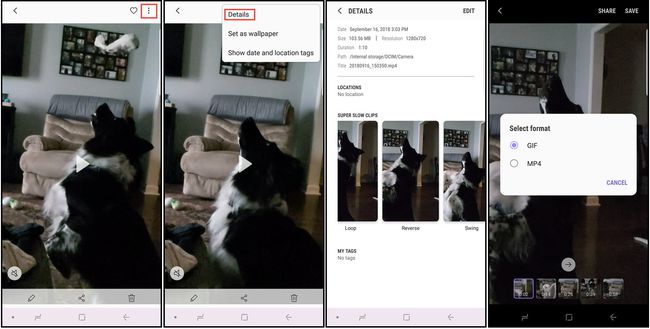
Ja ir iespējota funkcija Super Slow-mo, kameras ekrānā tiek parādīts izcelts lodziņš. Kad objekts pārvietojas lodziņā, tiek uzņemts īss palēninātas kustības video klips. Pilns videoklips ir ļoti īss (apmēram 14 sekundes garš), un klipa palēninātā daļa ir tikai 2–4 sekundes gara, taču jūs varat pārvērst šos videoklipus GIF attēlos, kas griežas, šūpojas vai atskaņo pretējā virzienā.
Lai pielāgotu šos iestatījumus, atveriet videoklipu galerijā, atlasiet trīs punktu izvēlne augšējā labajā stūrī, pēc tam izvēlieties Sīkāka informācija. Jums tiks piedāvāts saglabāt fotoattēlu kā a GIF vai an MP4 failu.
Varat uzņemt nekustīgus attēlus no palēninātas kustības video. Atskaņošanas laikā pieskarieties ekrānam, lai skatītu rediģēšanas vadīklas, pēc tam pieskarieties attēlu ikonu augšējā kreisajā stūrī.
05
no 05
S Pen tālvadības aizvara atbrīvošana fotogrāfijām no attāluma
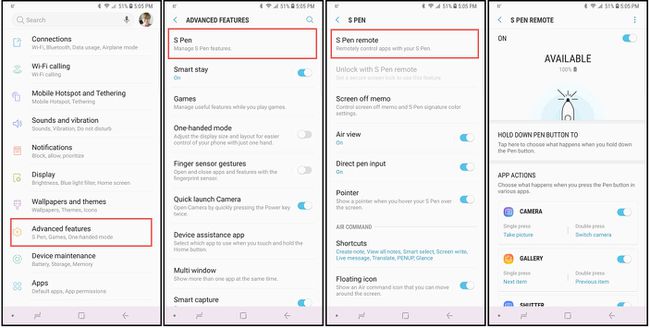
Pateicoties Bluetooth, varat izmantot S Pen viedo irbulis lai atvērtu kameras lietotni un uzņemtu attēlus no attāluma līdz 30 pēdu attālumā. Lai iespējotu un pielāgotu šo funkciju:
- Dodieties uz galveno tālruni Iestatījumi.
- Izvēlieties Uzlabotas funkcijas > S pildspalva > S Pen tālvadības pults.
- Iekš S Pen tālvadības pults opcijas, izvēlieties Turiet nospiestu pildspalvas pogu, lai un izvēlēties Kamera (ja tas nav atlasīts). Jums vajadzētu atgriezties S Pen Remote opciju ekrānā.
- Ritiniet līdz Lietotņu darbības un atlasiet Viena nospiešana, pēc tam izvēlieties darbību, kuru vēlaties veikt, nospiežot S pildspalvas pogu.
- Izvēlieties Divreiz nospiediet un atlasiet darbību, kuru vēlaties veikt, divreiz nospiežot S Pen pogu.
